Mnoho veřejných míst v těchto dnech, jako jsou kavárny, restaurace a mnoho dalších míst, poskytuje bezdrátovou síť. Možná jste se k těmto bezdrátovým připojením někdy připojili. Možná jste se dokonce připojili k bezdrátové síti u svých přátel nebo příbuzných. Co když jste zpět na stejném místě a chcete se připojit ke stejné síti Wi-Fi, ale nepamatujete si heslo? Místo toho, abyste hledali heslo, můžete vyzkoušet tyto jednoduché metody jak najít heslo Wi-Fi Windows 10 .
- Metoda 1: Najděte heslo Wi-Fi Windows 10 pomocí klíče Wifi (vysoce doporučeno)
- Metoda 2: Jak najít heslo Ethernet v systému Windows 10 z Nastavení
- Metoda 3: Jak najít heslo Wi-Fi v systému Windows 10 pomocí CMD
Metoda 1: Najděte heslo Wi-Fi Windows 10 pomocí klíče Wifi
Pokud byla bezdrátová síť, pro kterou chcete zjistit heslo, dříve připojena k vašemu Windows 10, můžete zapomenuté heslo Wi-Fi zobrazit pomocí vysoce doporučeného softwaru Wifi klíč PassFab . Tento program je velmi účinný při obnově zapomenutého hesla Windows Wi-Fi. Poskytuje nejjednodušší řešení pro obnovení zapomenutého hesla sítě Wi-Fi v jakémkoli systému Windows. Podle níže uvedených kroků zjistíte, jak můžete tento nástroj použít k zobrazení hesla Wi-Fi v systému Windows 10.
Krok 1: Nainstalujte a spusťte klíč PassFab Wifi na svém notebooku nebo počítači s Windows 10. Jakmile jej otevřete, zobrazí se přímo všechna vaše uložená hesla Wi-Fi.
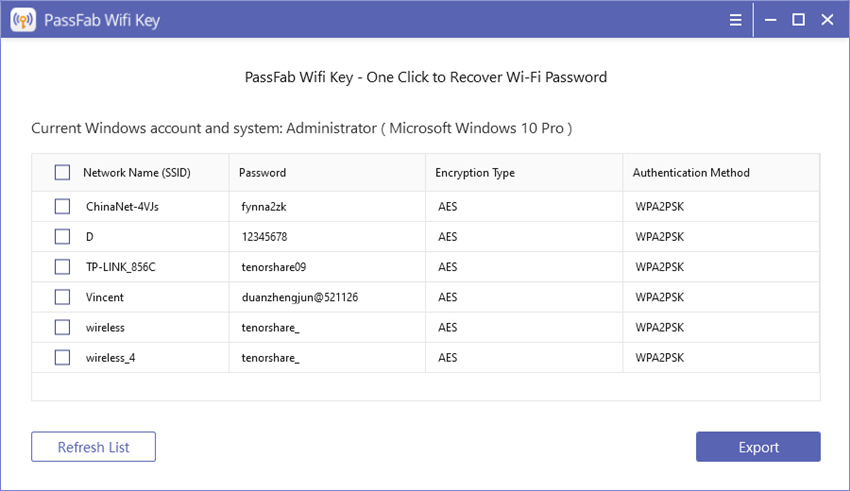
Krok 2: Můžete zkopírovat heslo nebo vybrat kteroukoli síť wifie a kliknutím na tlačítko "Exportovat" zálohujte všechna hesla.
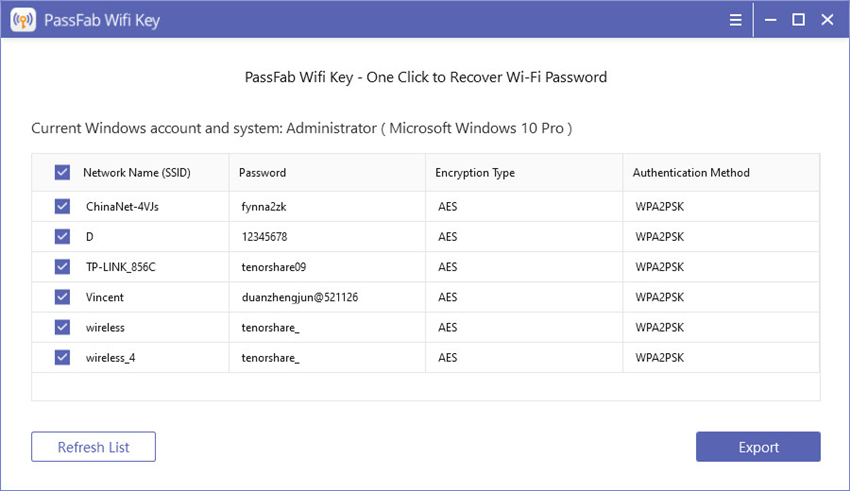
Krok 3: Poté vyberte cestu k uložení souboru CVS, který uložil všechny informace o hesle bezdrátové sítě.
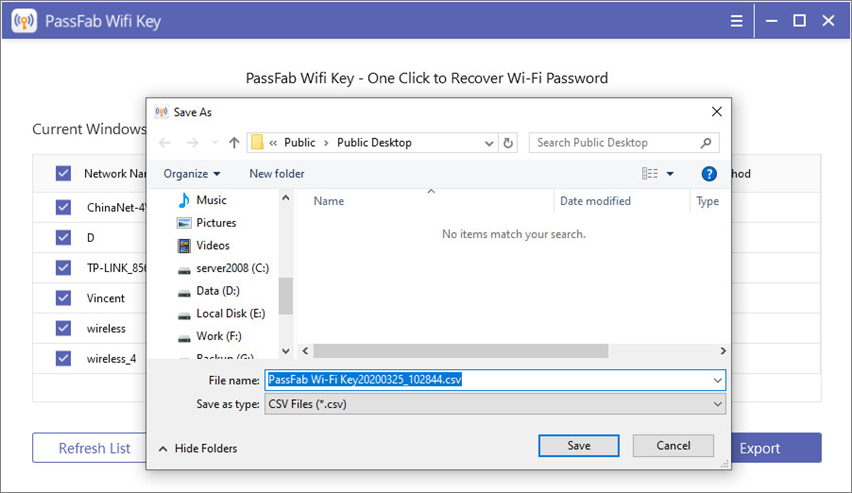
Můžete se také podívat na tento video tutoriál o tom, jak najít heslo Wi-Fi na notebooku s Windows 10 zdarma pomocí klíče PassFab Wifi:
Metoda 2. Jak najít heslo Ethernet v systému Windows 10 z Nastavení
Pokud chcete zobrazit heslo bezdrátové sítě, ke které jste byli dříve připojeni, ale právě teď je toto připojení mimo dosah, můžete přejít do Centra sítí a sdílení a provést to. Chcete-li zjistit, jak najít heslo k internetu v systému Windows 10, postupujte podle následujících kroků.
Krok 1: Na ovládacím panelu klikněte na „Start“ a poté přejděte na „Nastavení“. Procházejte možnosti a klikněte na „Síť a internet“.
Krok 2: Vyberte "Stav" a poté klikněte na "Centrum sítí a sdílení" pro přístup k němu. Odtud klikněte na „Připojení“ a zobrazí se všechny bezdrátové sítě, ke kterým byl váš počítač nebo notebook s Windows 10 kdy připojen.
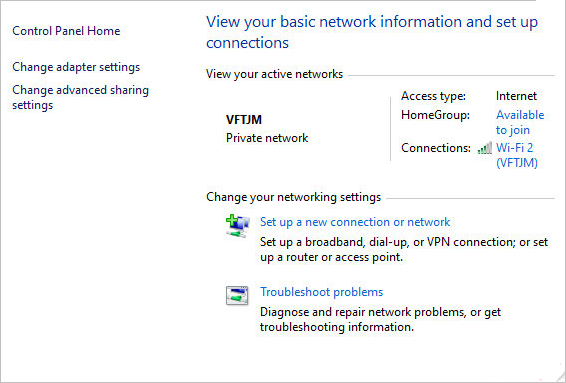
Krok 3: Ze všech zobrazených bezdrátových připojení vyberte síť Wi-Fi, pro kterou chcete zobrazit heslo na svém notebooku nebo PC s Windows 10. Poté klikněte na „Vlastnosti bezdrátového připojení“!
Krok 4: V horní části okna bude několik možností. Odtud vyberte „Zabezpečení“ a klikněte na prázdné pole před „Zobrazit znaky“.
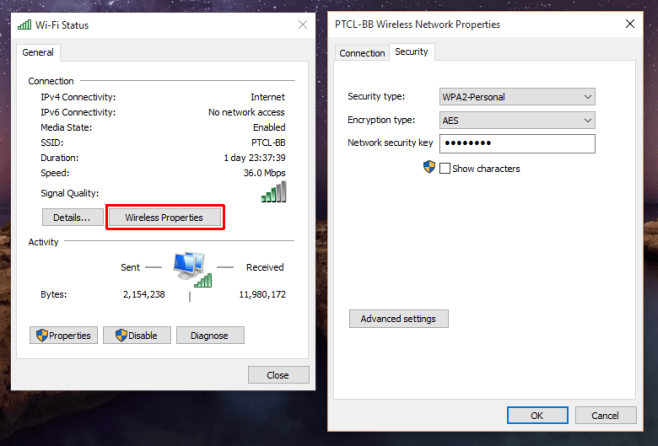
Zobrazí se heslo vámi zvolené bezdrátové sítě. Pokud tato metoda viz heslo Wi-Fi v systému Windows 10 pro vás nefunguje, přejděte k další možnosti níže.
Metoda 3: Jak najít heslo Wi-Fi v systému Windows 10 pomocí CMD
Jak zjistit heslo k Wi-Fi v systému Windows 10? Pokud je váš notebook nebo počítač se systémem Windows 10 připojen k bezdrátové síti a chcete zobrazit heslo této konkrétní sítě, možná jej sdílet se svým přítelem nebo někým, koho znáte, můžete použít příkazový řádek. Postupujte podle níže uvedených kroků, abyste věděli, jak na to najít heslo Wi-Fi Windows 10 pomocí příkazového řádku na počítači nebo notebooku s Windows 10.
Krok 1: Před spuštěním otevřete na svém počítači nebo notebooku se systémem Windows 10 uživatelský účet „Administrator“.
Krok 2: Otevřete okno "Spustit" stisknutím "Windows + R" na klávesnici a zadejte "cmd", poté stiskněte "Ctrl+Shift+Enter".
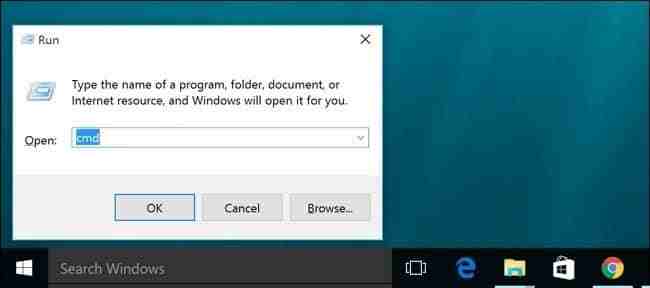
Krok 3: Zadejte příkaz uvedený níže na obrazovce: netsh wlan show profile [název sítě Wi-Fi] key=clear
Krok 4: Přejděte dolů a najděte „Nastavení zabezpečení“ a zde pod „obsahem klíče“ můžete zobrazit heslo Wi-Fi.
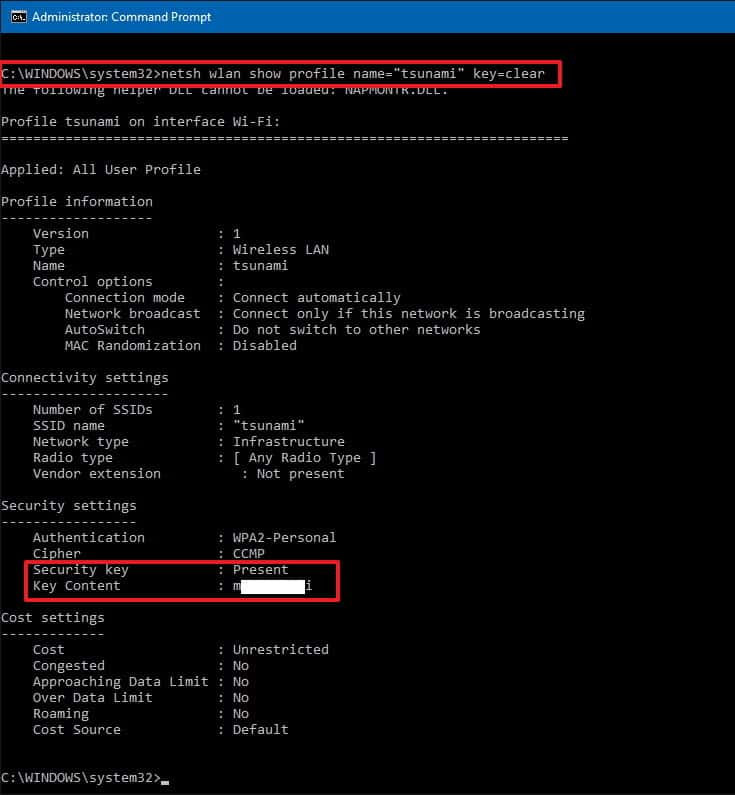
Toto je také další jednoduchý způsob, jak zjistit heslo Wi-Fi na vašem zařízení se systémem Windows 10.
Konečný verdikt
Je velmi nepříjemné, když zapomenete heslo ke konkrétní bezdrátové síti a nemůžete se k ní znovu připojit. Postupem času se připojujeme k tolika bezdrátovým sítím, že zapamatovat si heslo pro všechny z nich je téměř nemožné. Pomocí výše uvedených metod můžete snadno zjistit, jak zobrazit heslo Wi-Fi na notebooku nebo PC se systémem Windows 10. Pamatujte, že můžete zkusit použít PassFab Wifi Key, což je nejvíce doporučený Windows Obnova klíče Wi-Fi software pro vyřešení tohoto problému v případě, že jiné metody nefungují. Je to velmi efektivní a poskytuje jistý způsob, jak získat heslo Wi-Fi.